|
<< Click to Display Table of Contents >> Voorschrift naar Recip-e verzenden en afdrukken |
  
|
|
<< Click to Display Table of Contents >> Voorschrift naar Recip-e verzenden en afdrukken |
  
|
Hebt u binnen de instellingen het gebruik van Recip-e aangevinkt, dan verschijnt de optie Recip-e standaard aangevinkt als u in het patiëntendossier bovenaan in het tabblad met de naam van de patiënt op het printericoon klikt. Het voorschrift wordt op de Recip-e-server geplaatst bij het aanmaken van het bewijs van elektronisch voorschrift.
Zie Recip-e activeren binnen Daktari.
![]() U kunt ervoor kiezen om voorschriften enkel elektronisch door te sturen naar Recip-e. In dat geval wordt geen bewijs van elektronisch voorschrift op papier of pdf agedrukt. Zie Voorschrift enkel elektronisch verzenden.
U kunt ervoor kiezen om voorschriften enkel elektronisch door te sturen naar Recip-e. In dat geval wordt geen bewijs van elektronisch voorschrift op papier of pdf agedrukt. Zie Voorschrift enkel elektronisch verzenden.
Voorschrift naar Recip-e verzenden
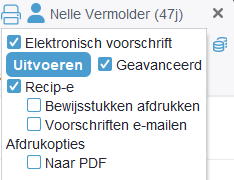
1.Klik in het patiëntendossier bovenaan in het tabblad met de naam van de patiënt op het printericoon.
2.Het Elektronisch voorschrift wordt standaard aangevinkt.
3.Klik onmiddellijk op Uitvoeren als u het voorschrift wilt verzenden naar Recip-e zonder het bewijs van elektronisch voorschrift af te drukken.
Bewijs van elektronisch voorschrift afdrukken
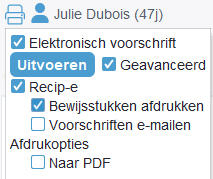
1.Wilt u het bewijs van elektronisch voorschrift afdrukken, vink dan Geavanceerd en Bewijsstukken afdrukken aan en klik op Uitvoeren.
2.Het voorschrift wordt verzonden naar Recip-e en het bewijs van elektronisch voorschrift wordt afgedrukt.
![]() Wilt u het bewijs van elektronisch voorschrift als pdf-bestand afdrukken, vink dan eerst de optie Naar pdf aan. Zie hieronder.
Wilt u het bewijs van elektronisch voorschrift als pdf-bestand afdrukken, vink dan eerst de optie Naar pdf aan. Zie hieronder.
Bewijs van elektronisch voorschrift als pdf-bestand opslaan
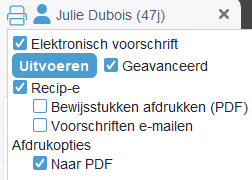
1.Wilt u het bewijs van elektronisch voorschrift opslaan als pdf-bestand, vink dan Geavanceerd en Naar pdf aan en klik op Uitvoeren.
2.Het voorschrift wordt verzonden naar Recip-e en het bewijs van elektronisch voorschrift wordt opgeslagen als pdf-bestand op een locatie die verschijnt in een melding.
![]() U kunt instellen dat het bewijs van elektronisch voorschrift bij het afdrukken standaard als pdf-bestand wordt opgeslagen. Zie Voorschrift standaard opslaan als pdf-bestand.
U kunt instellen dat het bewijs van elektronisch voorschrift bij het afdrukken standaard als pdf-bestand wordt opgeslagen. Zie Voorschrift standaard opslaan als pdf-bestand.
Foutmeldingen bij verzenden naar Recip-e
Als het voorschrift niet naar Recip-e verzonden kan worden, bijvoorbeeld omdat de posologie niet volledig is, verschijnt een melding onderaan het patiëntendossier.
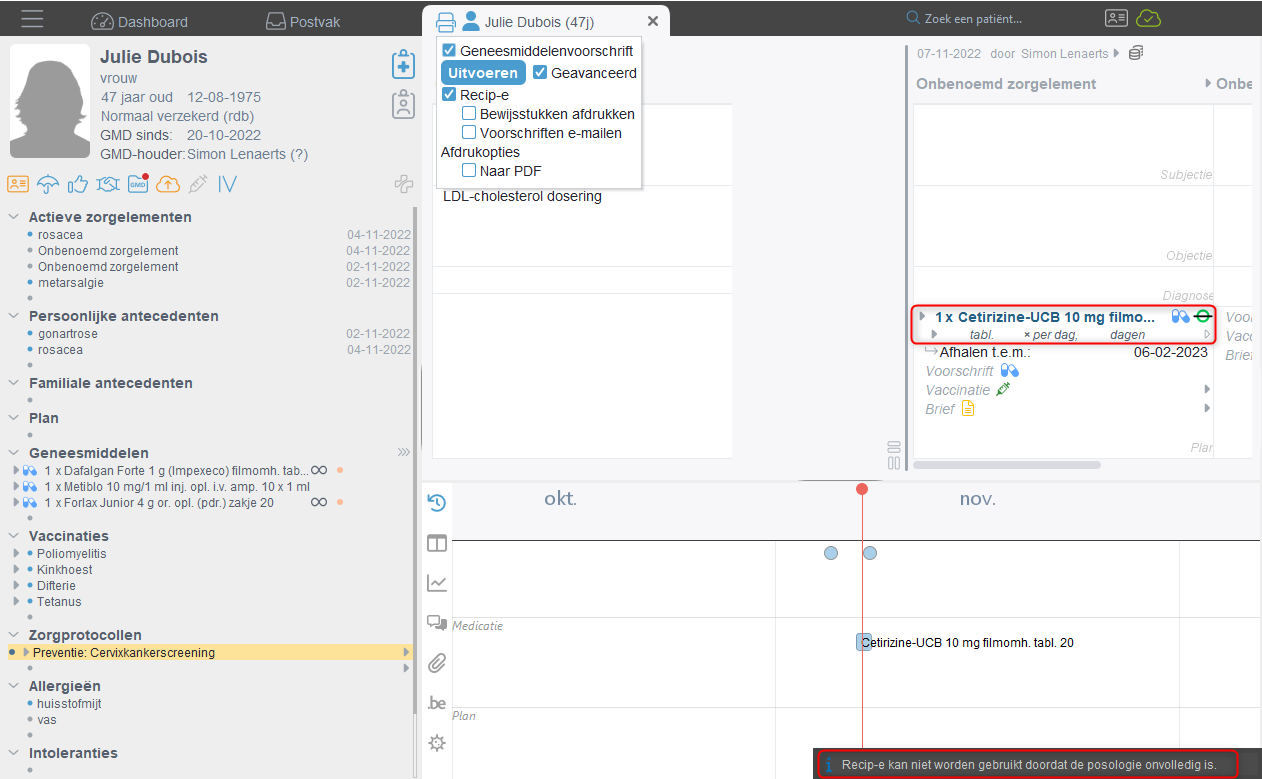
a)Pas de Posologie aan en klik opnieuw op de knop Uitvoeren.
b)Of klik op het tabblad met de patiëntennaam, vink de optie Geavanceerd aan en deactiveer de optie Recip-e.
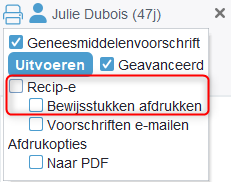
Vink de optie Recip-e uit en klik op de knop Uitvoeren. Een papieren voorschrift wordt afgedrukt.
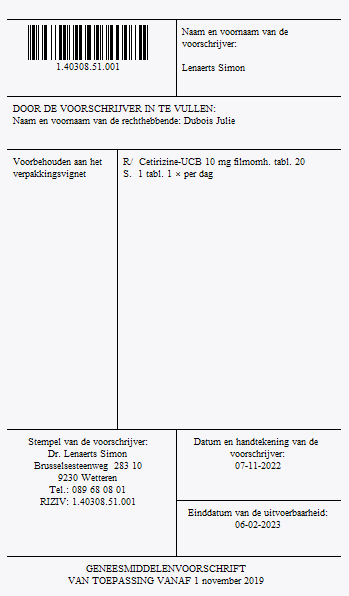
![]() Bij een foutmelding zonder specifieke reden, kunt u altijd opnieuw proberen naar Recip-e te verzenden.
Bij een foutmelding zonder specifieke reden, kunt u altijd opnieuw proberen naar Recip-e te verzenden.
Voorschrift niet naar Recip-e verzenden
Als u het voorschrift uitzonderlijk niet naar Recip-e wilt verzenden, klik dan op het tabblad met de patiëntennaam, vink de optie Geavanceerd aan en deactiveer de optie Recip-e. Klik op de knop Uitvoeren. In dat geval wordt een papieren voorschrift afgedrukt. Zie hierboven.